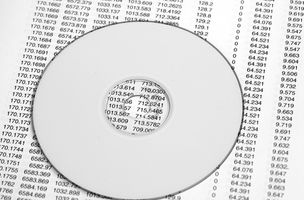
Secondo il sito di Web di Microsoft, "un oggetto di tabella pivot è una tabella interattiva che può riepilogare grandi quantità di dati utilizzando i metodi di calcolo e formato che si sceglie". Nelle versioni di Access 2002 e versioni successive, non è possibile creare una maschera di tabella Pivot. Tuttavia, è possibile creare una visualizzazione di layout del modulo in Access 2007 da una tabella o query. Dopo averla creata, è possibile salvare la tabella pivot e i relativi dati. Salvataggio dei dati con la tabella pivot aumenta la sua dimensione di file.
Istruzioni
Salvataggio di una tabella pivot in Access 2007
1
Avviare Access 2007 e passare al riquadro "Objects" sulla sinistra.
2
Espandere "Tabelle" o "Query" per creare la tabella pivot da tabelle o query nel database.
3
Fare doppio clic sulla tabella o della query che si desidera aprire. Fare clic sulla scheda "Home" e selezionare "View" e "Visualizzazione tabella pivot" dalla barra multifunzione.
4
Trascinare elementi dalla finestra "Elenco campi tabella pivot" la maschera di tabella pivot finché non include tutti i dati che si desidera analizzare.
5
Fare clic sul pulsante "Chiudi" per chiudere la tabella pivot.
6
Scegliere "Sì" al prompt per salvare le modifiche al layout della tabella pivot.
Salvare il Layout di tabella pivot e i dati in Access 2003
7
Selezionare il "Form" da "Oggetti" nella finestra del database.
8
Fare clic sul pulsante "New", quindi selezionare "Creazione guidata tabella pivot" nella finestra di dialogo "Nuova forma".
9
Selezionare una tabella o query (per la tabella pivot) dall'elenco a discesa e fare clic su "OK".
10
Seguire la procedura guidata per personalizzare la tabella pivot, quindi fare clic su "Finish".
11
Fare clic sul pulsante "Modifica oggetto tabella pivot" nella parte inferiore dello schermo. Verrai indirizzato a Excel.
12
Trascinare elementi da "Elenco campi tabella pivot" per creare la tabella pivot.
13
Selezionare "Dati" e "Aggiorna dati" dalla barra degli strumenti di Excel.
14
Selezionare "Dati" e "Rapporto di tabella pivot e grafico pivot" nella barra degli strumenti, quindi fare clic sul pulsante "Opzioni".
15
Verifica "Salva dati con layout di tabella" e fare clic su "OK".
16
Chiudere Excel e tornare al layout di tabella pivot in Access.
17
Fare clic sul pulsante "Salva" nella barra degli strumenti di accesso. Verrà visualizzata una finestra di dialogo "Salva con nome".
18
Digitare un nome file nel campo di testo "Nome modulo" e fare clic su "OK".